Shaxda tusmada
Ma u baahan tahay inaad barato sida loo burburiyo tiirarka Excel ? Tilmaamaha ku jira Excel inuu burburiyo tiirarka ayaa ka dhigaya inay ka lumaan shaashadda. Waxaa laga yaabaa inaad ku haysato tiirar badan oo ku jira xogtaada laakiin uma baahnid inaad la shaqeyso dhamaantood hal mar. Haddii aad raadinayso xeelado gaar ah oo noocaas ah, waxaad timid meeshii saxda ahayd. Halkan, waxaan kugula socon doonaa 6 habab sahlan oo ku habboon oo loogu burburiyo tiirarka Excel naftaada ku celceli.
Tirada Burburinta Waxay u egtahay nadiif.Ka soo qaad inaan haysano Dhibcaha Imtixaannada Muddada Dhexe ee 10 > arday machad gaar ah. Xogta waxa ku jira ID iyo Magacyada ardayda. Sidoo kale, waxa ay ka kooban tahay sida Ingiriisi , Maths , iyo Sayniska bulshada , iyo sidoo kale Total calaamooyinkooda.
0>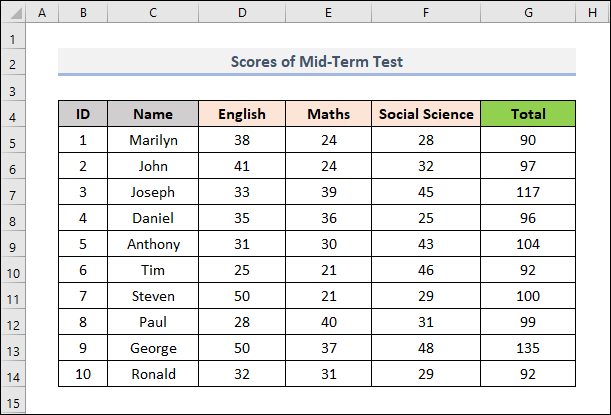
Hadda, waxaan dumin doonaa tiirarka D , E , iyo F si aan uga dhigno inay ka lumaan bandhigga.
1. Isticmaalka Astaamaha Kooxda si loo Burburiyo Tiirarka gudaha Excel
> Habkani waxa uu tusi doonaa sida loo isticmaalo feature Group si loo burburiyo tiirarka Excel. Aynu marno habka hoose. > raba inay dumaan. Si tan loo sameeyo, u dhaqaaq cursorkaaga madaxa tiirka. Kadibna, u hormari cursorka ciwaanka tiirka ilaa aad rabto inaad dumiso. Markaad tan samaynayso, ku hay jiirka hal-guji dheer. Xaaladdan oo kale, waxaan dooranay Column D:F . 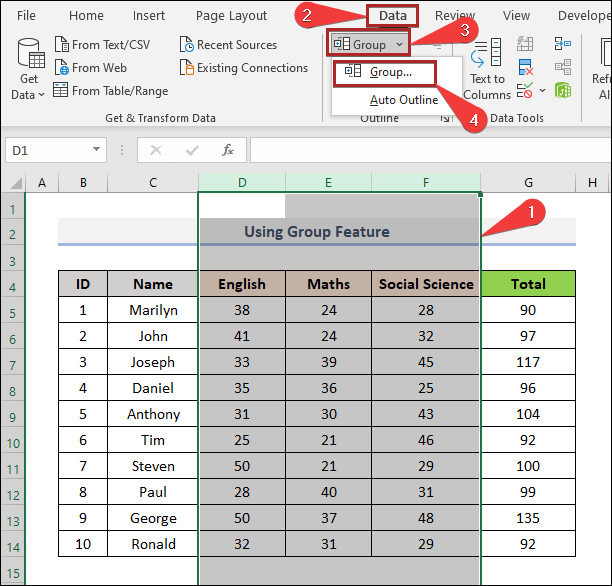 >
>
- Tallaabooyinka kore waxay ka dhigi doonaan tiirarka la doortay oo la ururiyey sida ku cad dhinaca sare sida ka muuqata sawirka hoose. 13>
- Hadda, dhagsii calaamadda (-) ee ka muuqata sawirka waxay arki kartaa in tiirarka D:F ay dumeen.
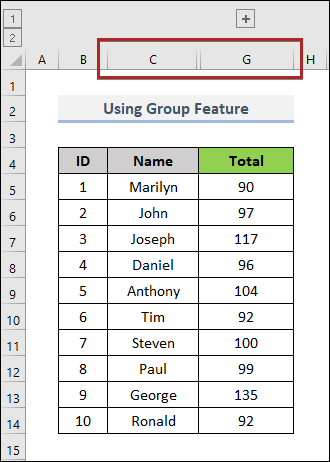
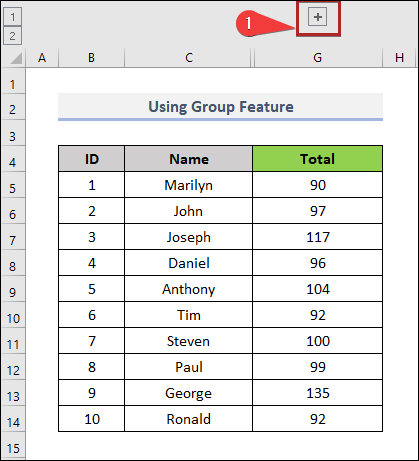 >
> - Sidaas darteed, waxaad mar kale balaadhi kartaa tiirarka burburay.
- Wakhtigan xaadirka ah, si kale ayaad u dumin kartaa tiirarka
- Hadda, dhagsii badhanka 1 oo ku yaal dhinaca bidix ee sare ee sawirka hoose. >
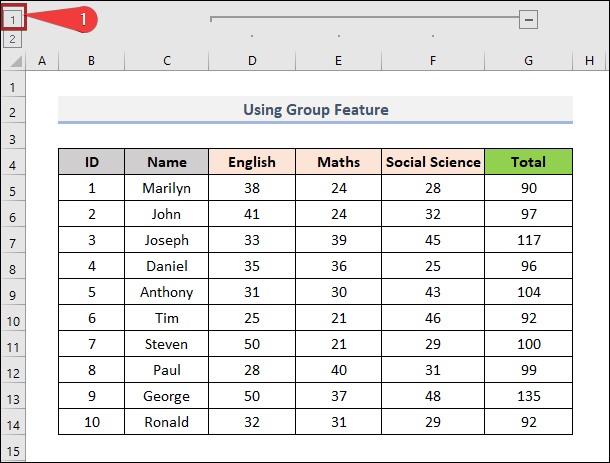 >
>
- Mar labaad, waxaan burburinay saddex tiir ee ku jiray xog-ururinta.
- Si kastaba ha ahaatee, waxaad ogaan kartaa in Column C iyo Tiirka G waxay ku yaalaan dhinacba midba midka kale.
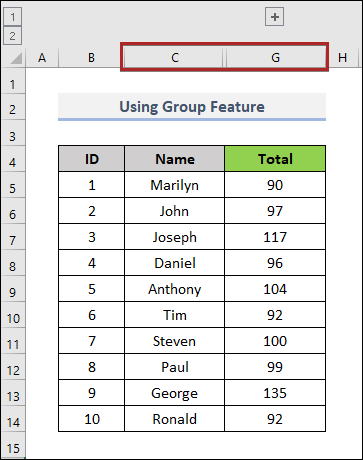
Ka sii akhri 2>
> 2. Isticmaalka Menu-ka macnaha guud si loo burburiyo tiirarka ExcelHabka labaad waxa uu tusayaa sida loo burburiyo tiirarka Excel iyadoo la isticmaalayo Menu Context . Xog-ururintayada, waxa ku jira saddex tiir oo loogu talagalay calaamadaha saddex waraaqaha. Aynu qarino iyaga oo isticmaalaya macnaha guud.
2> kala duwan
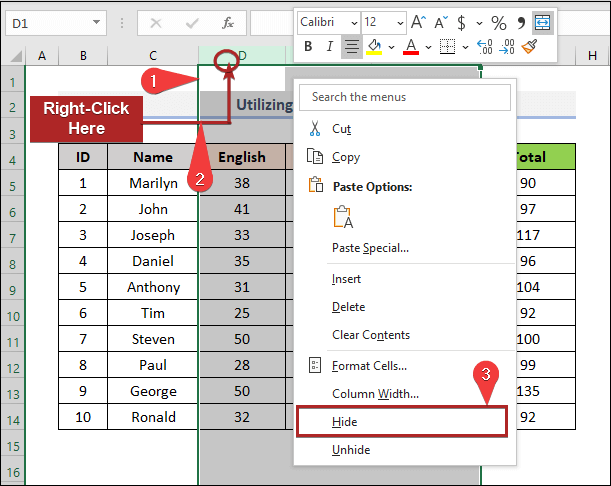
- Ugu dambayntii, waxaanu burburiyay tiirarka D , E , iyo F .
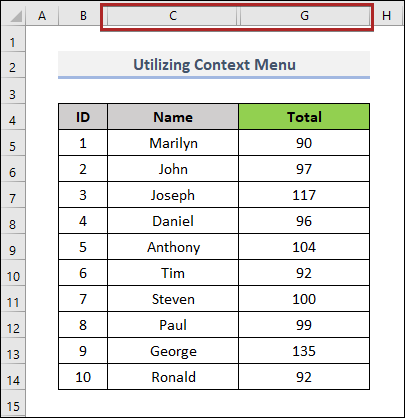
Ka sii akhri
3. Isticmaalka Ribbon si loo burburiyo tiirarka Excel
> Home ribbon tab ee Excel wuxuu bixiyaa ikhtiyaarka lagu burburiyo tiirarka. Habkan, waxaanu ku baadhaynaa doorashadaas. >> D:F
kala duwan. >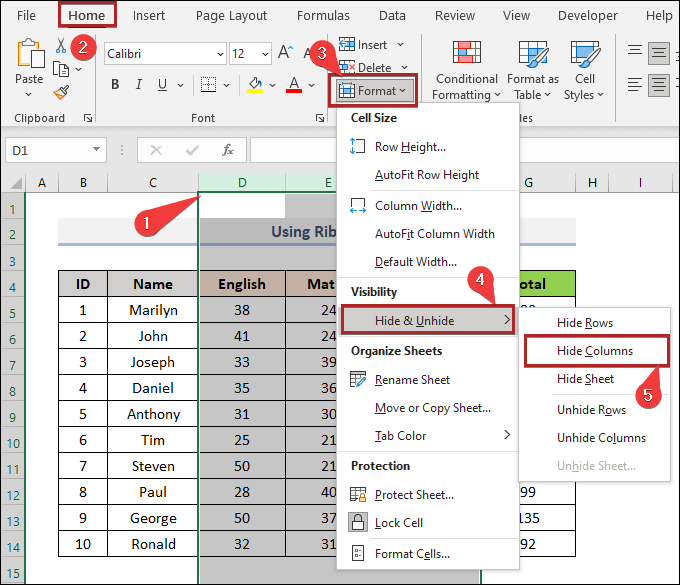
- Haddaba, waa kan natiijada la filayo, tiirarka D:F hadda waa qarsoon yihiin. >
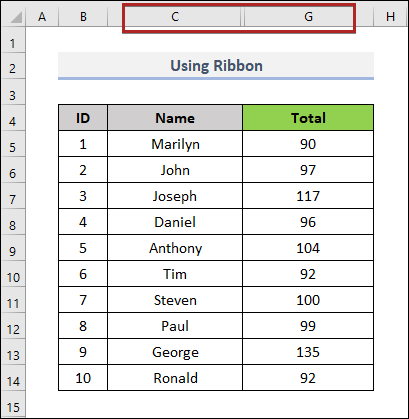 > 4Ku Burburi Tiirarka Excel
> 4Ku Burburi Tiirarka Excel Habka kale ee fudud ee lagu burburiyo tiirarka Excel waa in la dejiyo Balacsiinta Tiirka doorashada. Aan u sahamno habka tallaabo-tallaabo.
> F oo u baahan in la dumiyo. >Marka labaad, u gudub Home tab. 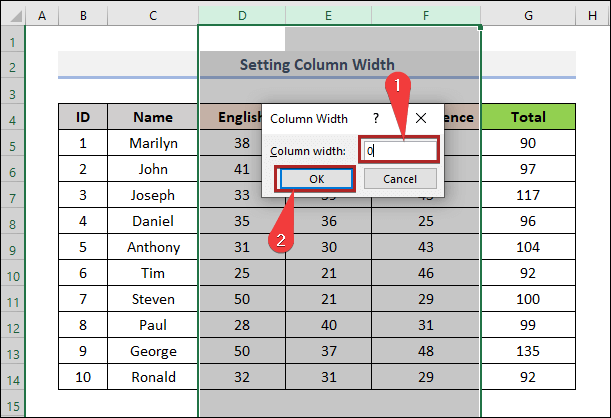
- Natiijadii tilaabooyinka kore dartood, waxaan burburiyay tiirar D:F si guul leh.
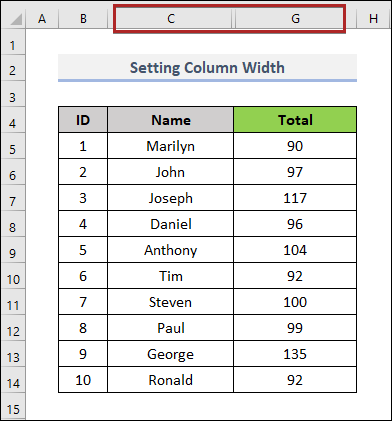
Ka sii akhri
Akhrisyo la mid ah
>- Excel VBA si loo qariyo tiirarka iyadoo la adeegsanayo Lambarka Tiirka (6 Tusaalayaal) > 14> tiirarka saqafka aan caadiga ahayn ee aan shaqeynin (6 xalal) 1>Qari ama qari tirooyinka ku saleysan Dr op Xulashada Liiska Hoose ee Excel > >
- > Sida Loo Qariyo Tiirarka Excel (8 Hababka)
> Tusaalahan, waan ka warqabaa fikradahaaga. Ma jiraan furaha gaaban ? Nasiib baad leedahay! Haa, furayaasha gaaban ayaa jira si ay u burburiyaan tiirarkasi deg deg ah. Raac tillaabooyinka hoose. > 2>. kadibna taabo CTRL+SPACEBAR isku mar. Sidaas darteed, waxay dooran doontaa tiirka oo dhan > 16>> 31>
> - Intaa ka dib, taabo furaha SHIFT oo taabo FAARAHA MIDIG ( → ) furaha >>laba jeer in laga xusho Column D ilaa Column F .
>
> 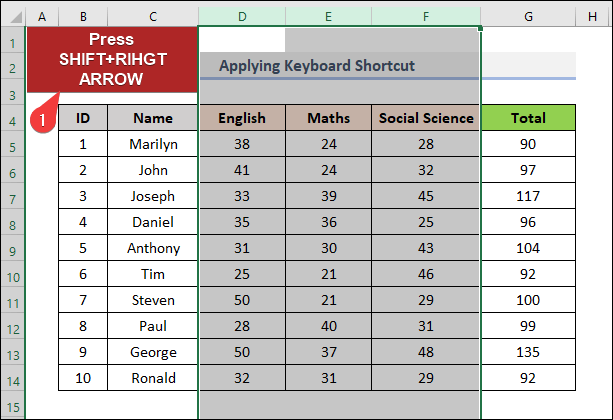 > > >
> > > > - Ugu dambeyntii, taabo CTRL+0 ee kiiboodhkaaga si aad u hesho natiijada la rabo Sida loo qariyo tiirarka adigoon midigta gujin Excel (3 Ways)
>>>
6. Shaqaalaysiinta code-ka VBA
> Shaqaalaysiinta VBA code had iyo jeer waa beddel cajiib ah. Raac tillaabooyinka hoose si aad u awooddo inaad dhibaatada sidan ku xalliso. > > ALT+F11 furaha. 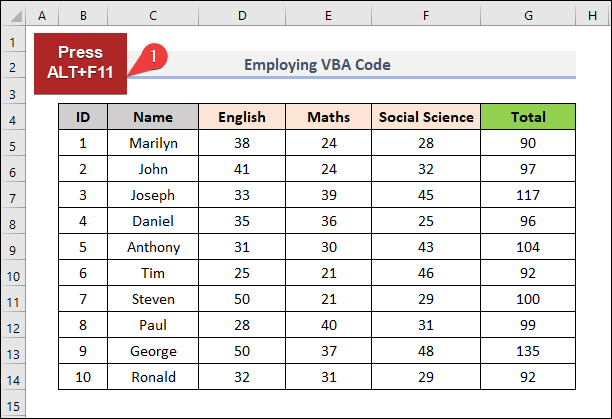
- Si lama filaan ah, >Microsoft Visual Basic for Applications Daaqadda ayaa furmi doonta
- ka bacdi, tag Insert tab
- Intaa ka dib, dooro Module ka dooro
> 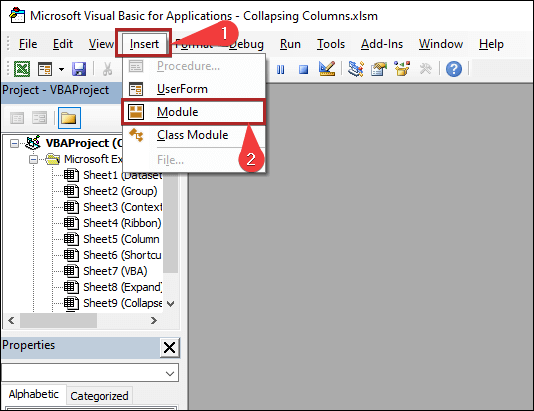 >
>
- Waxay furaysaa moduleka koodka halkaas oo aad u baahan tahay inaad ku dhejiso koodka hoose. >
6387
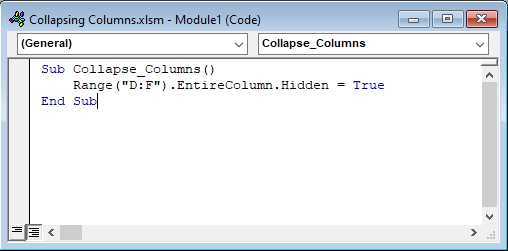 >
>
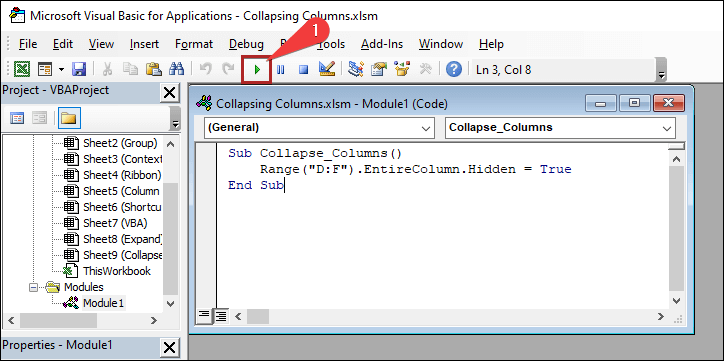 >
>
- Intaa ka dib, soo celi xaashida shaqada VBA .
- Isla markiiba, xaashida shaqadu waxay u egtahay middaHoos.
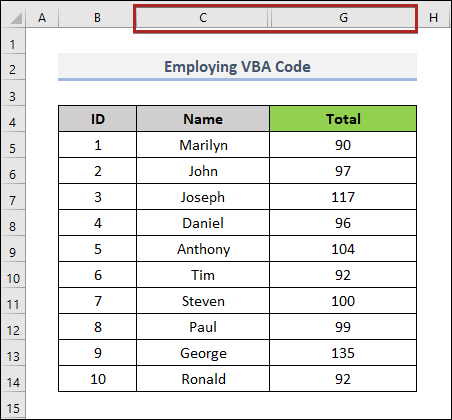 >>
>>
Akhri wax badan
Sida Loo Kordhiyo Tiirarka Excel
>Qaybtan, waxaan kaga hadli doonaa sida loo balaadhiyo tiirarka Excel. Qaybteenii hore, waxaan u burburinay tiirarka D:F siyaabo badan. Hadda waxaan ballaarin doonaa tiirarkaas oo aan ka dhigi doonaa inay mar kale ka muuqdaan bandhigga. Haddaba, annagoo aan dib u dhigin, aynu u boodno habka loo wajahayo tallaabo tallaabo. > Tiirka C iyo G . >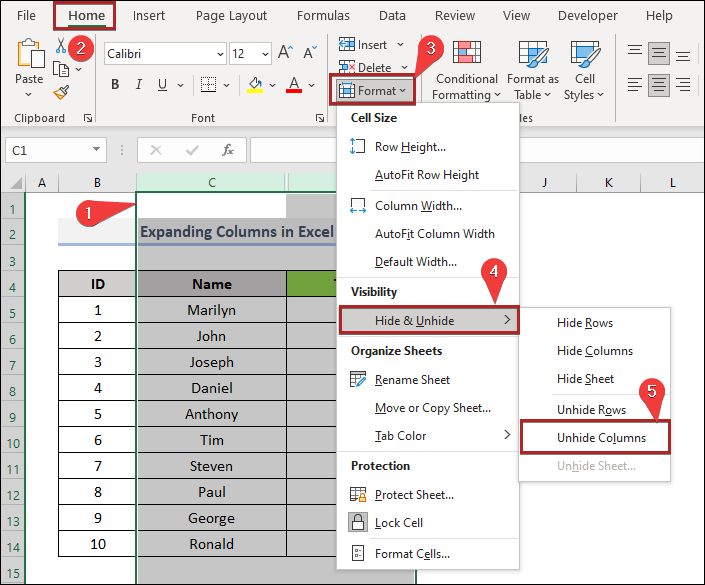
- Sidaas darteed, waa kan natiijada la filayo, tiirarka D:F hadda waa la balaariyay 1> Akhri wax dheeraad ah:
Waxaan haynaa liiska dalabka ee farabadan Alaabooyin oo ah laba Qayb - Fruit iyo Khudaar . Xogta ayaa sidoo kale bixisa magaca macmiilka iyo Qiimaha mid kasta oo dalabaad ah.
>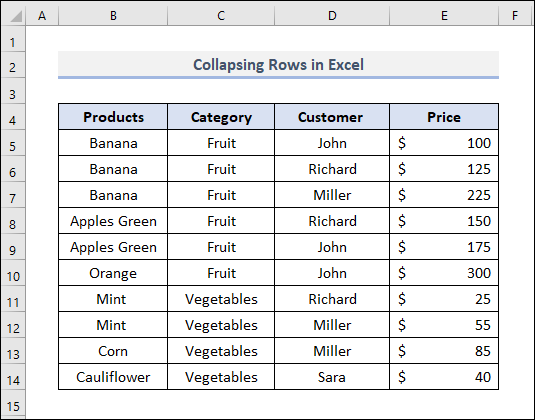 >
> Hadda, waxaanu burburin doonaa safafka ay ku jiraan amarada Miro . Taas macnaheedu waa saf 5:10 .
>Tallabada-2: Adeegso Muuqaalka Kooxda > 13> 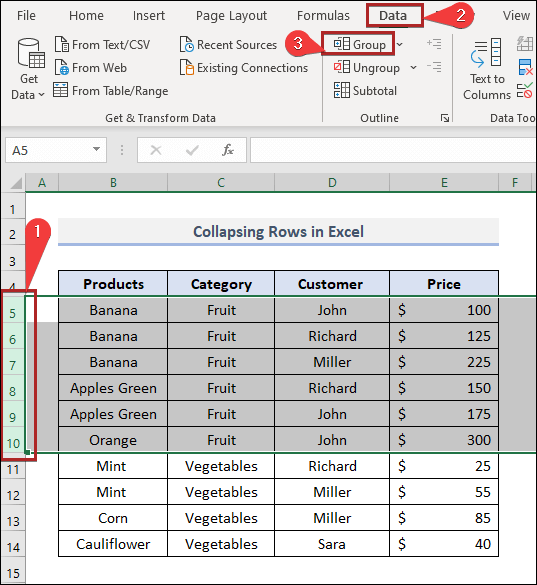 >
>
Tallaabo-3: U beddelo Inta u dhaxaysa (+) iyo ( -) Saxiix
>- >Tallaabooyinka kore waxay ka dhigi doonaan safafka la xushay oo la ururiyey sida ku cad dhinaca bidix sida ka muuqata sawirka hoose. >>>>>>>>>>>>> 13>
- Hadda, dhagsii calaamadda (-) ee ka muuqata shaashadda hoose.
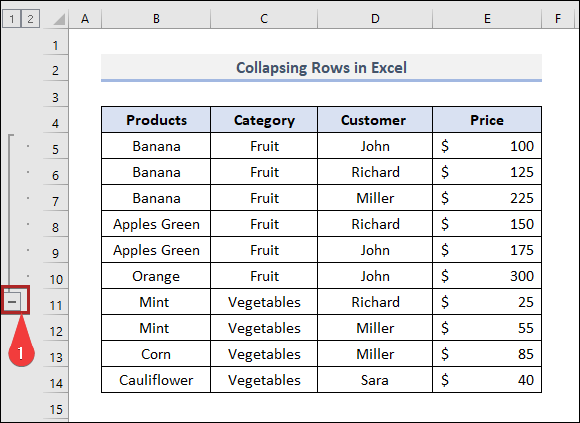 >
> - >Ugu dambayntii, Waxaan arki karnaa in safafka 5:10 uu dumay.
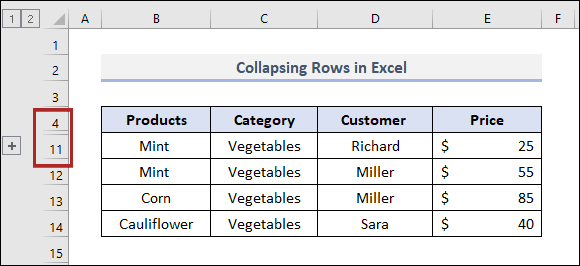
Qaybta Tababarka
> Si aad adigu u samayso ku-dhaqanka laftaadu waxaanu ku siinnay Practice qayb sida hoose ee xaashi kasta oo dhinaca midig ah . Fadlan adigu keligaa samee. 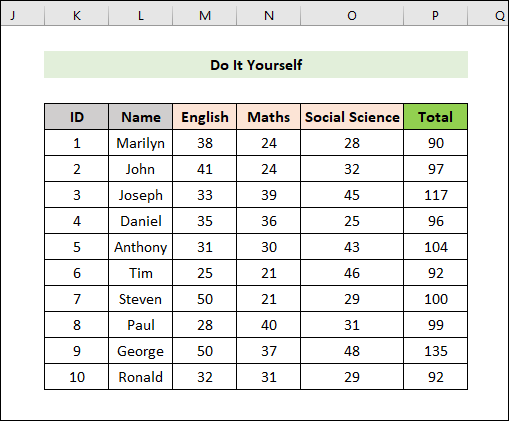 >
>

